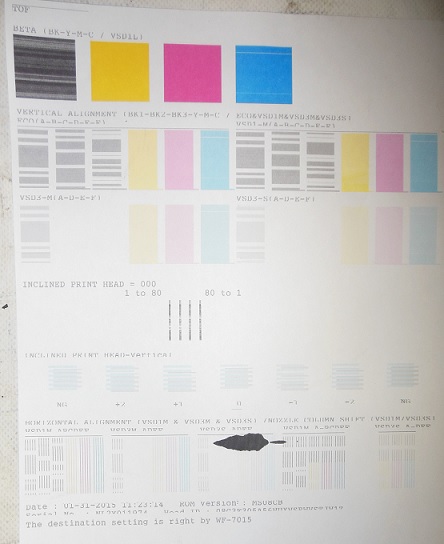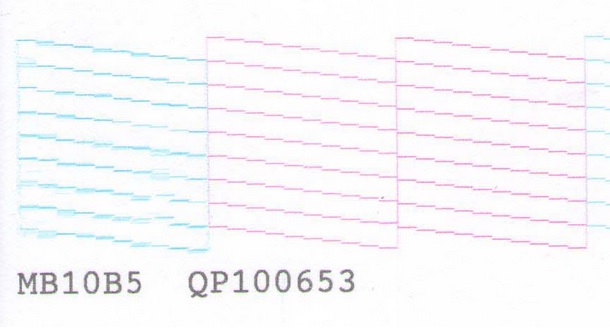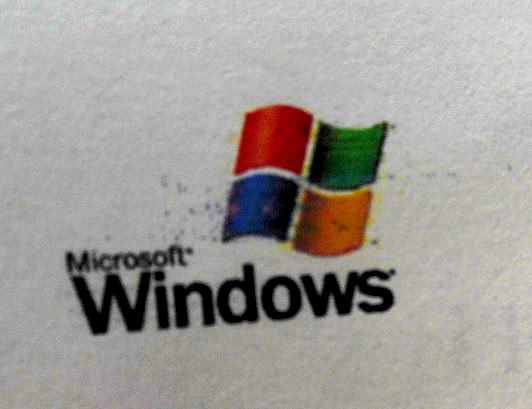Владельцы принтеров рано или поздно сталкиваются с проблемой замятия бумаги. Способы её устранения, обычно подробно расписаны в официальных инструкциях: нужно выключить устройство, дать остыть горячим деталям и затем аккуратно извлечь замятый лист. Зачастую, однако, принтер пишет об ошибке «замятие бумаги», когда самого замятия нет. Проблема актуальна не только для Epson, Canon или HP, но и для Samsung, Brother, Kyocera и других.
Для начала советуем попробовать перезапустить печать или перезагрузить принтер и вновь попробовать что-нибудь напечатать. Если ошибка повторяется, причину нужно искать внутри устройства. Ниже – возможные варианты.
Формат бумаги в настройках не соответствует реальному
Случается так, что в лотке подачи бумаги лежат листы A4, а в настройках печати указан другой формат, например, 10х15 см. В подобной ситуации принтер откажется печатать и может выдать «замятие» в качестве ошибки. Проблема безобидная и устраняется перезапуском печати с правильными настройками.
Посторонние предметы попали на место парковки каретки
Если вы недавно открывали крышку принтера и, например, меняли картриджи, внутрь могли попасть мелкие посторонние предметы: колпачок от ручки, скрепка или что-то подобное. В результате возникнет препятствие движению каретки, принтер его определит и застопорит печать с ошибкой.
Следует открыть принтер и убедиться, что внутри нет посторонних предметов.
Посторонние предметы попали в лоток для бумаги
Бывает, что какая-то бытовая мелочь попадает в лоток для бумаги, препятствуя печати. В таком случае, принтер также может остановить печать и выдавать ошибку.
Откройте принтер, уберите все листы и убедитесь, что внутри нет посторонних предметов, в том числе на дне или с боков лотка.
Кусочки бумаги или детали принтера попали внутрь при извлечении замятого листа
Если в процессе печати бумага действительно замялась, но извлекли вы её недостаточно аккуратно, лист может порваться, а отдельные мелкие кусочки — попасть внутрь. Если же вы действовали совсем неаккуратно, то могли отломить кусочки каких-нибудь пластиковых элементов. И бумага, и детали могут создать помехи, а принтер напишет про “замятие бумаги”.
Откройте крышку и тщательно осмотрите внутренности в поисках оторванных кусков бумаги. Найти и устранить их бывает непросто, особенно если они уже пропитались чернилами и сливаются с деталями. Мелкие элементы конструкции найти также не легко. Возможно, принтер всё-таки придётся нести в сервис.
Каретка застревает из-за неправильно натянутого шлейфа СНПЧ
Если вы пользуетесь системой непрерывной подачи чернил для Кэнон, Эпсон или ХП, вполне возможно что шлейф внутри перетянулся или запутался, затруднив тем самым движение каретки. Печатающее устройство обнаружив помехи при печати может написать об ошибке «замятие бумаги».
Откройте принтер и проверьте шлейф. Покатайте каретку внутри (с выключенным устройством) и убедитесь, что она движется без затруднений.
Неправильно считывается энкодерная (растровая) лента
Энкодерная лента — штрихованная полоса, по которой устройство определяет положение печатающей каретки в пространстве. Пробег каретки задаётся количеством считанных штрихов на энкодере. Так что если на ленту попадают грязь или чернила, позиционирование сбивается, а каретка может уткнуться в стенку принтера. Принтер воспримет это как препятствие печати и выдаст «замятие бумаги».
Решается проблема очисткой энкодерной лентой от загрязнителей. Протирать её следует сухой тряпкой. Если не помогло — слегка смоченной водой, но потом ленту всё равно нужно вытереть насухо. Пользоваться сервисной жидкостью для чистки энкодера нельзя — можно повредить штриховку, из-за чего лента вообще пойдёт на выброс.
Ролик подачи не захватывает бумагу
Валик, отвечающий за подачу бумаги, со временем пачкается и теряет былую эластичность, из-за чего принтер может перестать захватывать листы с лотка. Драйвер печатного устройства может воспринять это как замятие, выдав соответствующую ошибку, хотя случается подобное нечасто.
Если после отправки задания на печать лист не хочет уходить в принтер, попробуйте прочистить протяжный ролик с помощью чистящего средства. Учтите, что спиртосодержащие очистители не подходят для работы с резиной — она пересушивается и ещё быстрее приходит в негодность.
Повреждён датчик наличия бумаги
Фактически, ошибка с ложным «замятием» чаще всего возникает, когда работа системы управления протяжным механизмом (отвечающей за движение листа внутри принтера) не согласуется с датчиком наличия бумаги в тракте. То есть принтер бумагу тянет, но её хода «не видит». Из чего устройство делает вывод о замятии, пишет об ошибке и тормозит печать.
Если при этом реального замятия нет (а другие возможные причины вы успели отбросить) — дело может быть в заклинивании или выходе из строя датчика наличия бумаги. Проблема особенно актуальна при разливе чернил — датчик мог ими забиться.
Если вы всё уже прочистили и продули внутри, а устранить ошибку не удалось — несите свой HP, Canon или Epson в сервис, чтобы проблему решили специалисты.
Оргтехника не всегда радует стабильным функционированием, при работе с устройствами пользователям встречаются различные сбои и ошибки. Так, многие владельцы принтеров или МФУ встречают проблему, когда оборудование сообщает о замятии бумаги, тогда как в реальности никакого замятия нет. Если в случае реального зажёвывания листов печатающим устройством хотя бы понятно, что факт имеет место и бумагу нужно извлекать, то при наличии одного лишь уведомления без видимого замятия пользователи не знают, чем вызвана такая реакция оборудования и что делать для устранения неприятности.
Для начала нужно проверить, нет ли в действительности в устройстве бумажных остатков, это могут быть и небольшие обрывки, которые незаметны сразу, но мешают полноценному функционированию оборудования. Если так и есть, читаем, как решить проблему замятия бумаги принтером. Если же фактического замятия не произошло, следует рассматривать другие способы решения проблемы в зависимости от причины ошибки оборудования.
Можно попробовать перезапустить печать либо выполнить перезагрузку аппарата, после чего снова попытаться распечатать документ. В ряде случаев сбой является одноразовым, но если проблема осталась, нужно заняться выяснением причины и устранением ошибки. Рассмотрим, что может спровоцировать данное явление и как с ним бороться.
Почему принтер выдаёт ошибку «Замятие бумаги»
При замятии бумаги устройство перестаёт печатать и сигнализирует о наличии проблемы пользователю, но иногда случается и так, что оборудование выдаёт ошибочное сообщение. Это говорит о сбоях в работе системы и ПО, которые могут быть вызваны различными причинами.
Если принтер пишет «Замятие бумаги», хотя фактически замятия нет, чаще всего проблема спровоцирована следующими факторами:
- Несоответствие указанного в настройках печати формата листа действительному.
- Неподходящая плотность листов.
- Попадание посторонних предметов.
- Загрязнение ролика подачи бумаги.
- Блокирование движения каретки.
- Слишком натянутый или провисший шлейф.
- Бумажные остатки или мелкие части устройства, попавшие вовнутрь при изъятии листа.
- Повреждение датчика наличия бумаги.
Формат бумаги в настройках не соответствует реальному
Ошибка «Замятие бумаги» может возникнуть как в принтере Epson, так и любой другой марки независимо от функциональных возможностей и стоимости оборудования. Частой причиной проблемы становится именно бумага, которая может быть низкого качества, недостаточной или излишней плотности и т. д., а также несоответствие формата, обозначенного в настройках печати, фактическому. Так, если выбран формат 10х15, а в лотке находятся листы А4, аппарат не будет печатать и вместо этого может выдать ошибку, сообщающую о замятии. Исправить ситуацию несложно. Следует задать правильные настройки печати (действия выполняем в приложении, которое используется), затем снова запустить процесс.
Посторонние предметы попали под каретку
Ещё одна причина, по которой печатающее устройство выдаёт ошибку «Замятие бумаги», попадание под каретку инородных предметов. Это могло произойти, когда открывалась крышка аппарата, например, при замене картриджей. При попадании посторонних предметов, ими блокируется движение каретки, вследствие чего она не сдвигается с парковки и принтер не сможет печатать и выдаст ошибку. Нужно открыть крышку устройства, чтобы проверить наличие инородных предметов и извлечь их при обнаружении.
Посторонние предметы попали в лоток для бумаги
Вместе с листом в лоток могут случайно попасть и другие предметы, не имеющие никакого отношения к процессу печати и препятствующие функционированию аппарата. Это могут быть скрепки, кнопки или прочие мелкие элементы, которых в каждом офисе предостаточно. При попадании их в лоток Эпсон, Кэнон или другой аппарат прекратит печать и может сообщить об ошибке замятия листка. Для решения проблемы следует убрать стопку листов из лотка и проверить, не попали ли в устройство посторонние предметы. Чтобы тщательно исследовать оборудование, можно использовать фонарик.
Кусочки бумаги или детали принтера попали внутрь при извлечении замятого листа
Листок мог быть действительно зажёван устройством и извлечён не полностью, поэтому аппарат и пишет «Замятие бумаги». Пользователь должен знать, как и что делать в таком случае, поскольку неаккуратное извлечение может привести к поломке механизма. Если лист изымался с рывками, могли также отломиться хрупкие пластиковые элементы устройства, которые и стали препятствием, в результате чего принтер выдаёт ошибку.
Открываем крышку и тщательно осматриваем его «внутренний мир» на предмет наличия мелких бумажных кусков или деталей. Если поиски не дали результатов или вы не смогли самостоятельно извлечь предметы, создающие помехи, возможно, потребуется помощь специалиста. В случае, когда пользователь совсем не знаком со строением принтера, лучше сразу доверить дело профессионалам.
Каретка застревает из-за неправильно натянутого шлейфа СНПЧ
При использовании СНПЧ (системы непрерывной подачи чернил) на Epson, Canon, HP, Kyosera или другом принтере нередко проблема заключается в шлейфе, который, возможно, перетянут или может провисать, чем и затрудняет перемещение каретки. Оборудование определяет помехи и сигнализирует об их наличии, выдавая при этом ошибку «Замятие бумаги». Нужно обесточить принтер, открыть его и проверить шлейф. Проверяем, вручную перемещая каретку, не затруднено ли движение элемента.
Неправильно считывается энкодерная растровая лента
Лента энкодера, ещё называемая энкодером, лентой растра и т. д. являет собой полупрозрачную штрихованную ленту и служит навигатором в принтере. Штрихи считываются датчиком растра в каретке, благодаря чему определяется положение печатающей головки. Так, при повреждении энкодера, сильном износе или наличии грязи, чернил на его поверхности позиционирование печатной головки сбивается. Оборудование не понимает, где каретка находится в текущий момент, а она может упереться в стенку и не двигаться, что расценивается как препятствие. Поэтому принтер и не печатает, выдавая ошибку замятия.
Решение заключается в очистке энкодерной растровой ленты. Её нужно протереть сухой текстильной салфеткой, в случае сильного загрязнения – смоченной водой, при этом нужно будет насухо протереть энкодер после удаления грязи. Сервисную жидкость для чистки энкодерной ленты применять нельзя, так можно повредить нанесённые на неё штрихи, необходимые для функционирования элемента. В случае повреждений очистка уже не поможет и придётся обратиться в сервис.
Ролик подачи не захватывает бумагу
Валик, который обеспечивает подачу листа, хоть и изготовлен из износостойкой резины, со временем подвергается воздействию бумажной, тонерной и бытовой пыли, из-за чего засаливается и теряет эластичность. В таком случае печатающее устройство перестаёт забирать листы с лотка, вследствие чего можно наблюдать ложное замятие, о котором и сообщает принтер. Ролик может выйти из строя на любом оборудовании, будь то Кэнон, Эпсон или Самсунг. При этом не всегда элемент требует замены, часто достаточно просто почистить его моющим средством. Обычно после очистки валика, его работоспособность возвращается.
Повреждён датчик наличия бумаги
Ещё одна из причин, почему принтер пишет «Замятие бумаги», – повреждение датчика наличия бумаги. Так, ошибка появляется вследствие несогласованности системы управления механизмом, обеспечивающим движение листа в принтере, с датчиком наличия бумаги. Принтер забирает бумагу на печать, но не видит процесса движения, в результате делая вывод, что лист замялся внутри, при этом в действительности замятия нет.
Если предыдущие способы решения не дали результатов, скорее всего, дело в датчике наличия бумаги, неисправность могла возникнуть, например, вследствие разлива чернил. Если после самостоятельной очистки внутреннего пространства принтера исправить ошибку не получилось, следует обратиться за помощью к специалистам сервиса.
Содержание
- — Что делать если застряла бумага в принтере Epson l3150?
- — Как принтер определяет замятие бумаги?
- — Как извлечь бумагу из сканера?
- — Как вытащить бумагу из принтера епсон?
- — Что делать если застряла бумага в принтере Epson l3100?
- — Как удалить замятие бумаги?
- — Почему цветной принтер Зажевывает бумагу?
- — Как сбросить ошибку замятие бумаги Canon?
- — Где находится датчик бумаги в принтере?
- — Что делать если пишет что в принтере застряла бумага?
Что делать если застряла бумага в принтере Epson l3150?
Извлечение застрявшей бумаги из внутренних частей принтера
- Откройте переднюю крышку.
- Извлеките замятую бумагу. Не касайтесь деталей внутри принтера, показанных на рисунке. Это может привести к сбою в его боте.
- Закройте переднюю крышку.
Как принтер определяет замятие бумаги?
Так что если на ленту попадают грязь или чернила, позиционирование сбивается, а каретка может уткнуться в стенку принтера. Принтер воспримет это как препятствие печати и выдаст «замятие бумаги».
Как извлечь бумагу из сканера?
Откройте крышку и определите, где именно лист застрял в принтере: ближе ко входу или к выходу. Извлекать замявшуюся бумагу всегда необходимо по ходу движения листа. Взяв лист двумя руками за края, медленно, без значительного усилия и без рывков вытаскивайте его. При этом нельзя прикасаться к барабану и валикам.
Как вытащить бумагу из принтера епсон?
Выключите принтер и отсоедините сетевой шнур от розетки. Отсоедините все кабели от принтера. Выньте кассетный лоток и аккуратно поставьте принтер на правый бок. Осторожно достаньте застрявшую бумагу.
Что делать если застряла бумага в принтере Epson l3100?
Извлечение застрявшей бумаги из внутренних частей принтера
- Откройте переднюю крышку.
- Извлеките замятую бумагу. Не касайтесь деталей внутри принтера, показанных на рисунке. Это может привести к сбою в его боте.
- Закройте переднюю крышку.
Как удалить замятие бумаги?
Устранение замятия бумаги в лотке 1
- Возьмитесь за ручку на лотке 1, слегка приподнимите его ( ), и извлеките лоток, потянув его на себя ( ). Выдвиньте лоток 1 полностью. …
- Откройте выходной лоток.
- Устраните замятие бумаги. …
- Закройте выходной лоток.
- Медленно задвиньте лоток 1 внутрь до упора.
- Нажмите клавишу [Подача листа].
Почему цветной принтер Зажевывает бумагу?
остановите принтер и дайте ему отдохнуть, если он работает слишком долго и порядком нагрелся. Перегрев может стать причиной того, что принтер жует бумагу. сторонние предметы в механизме подачи бумаги. Попадание любых предметов может как остановить работу принтера, так и привести к зажевыванию бумаги.
Как сбросить ошибку замятие бумаги Canon?
Есть инструкция, что делать, если произошло замятие бумаги:
- Выключить принтер.
- Дождаться пока он остынет.
- Поднять створку.
- Осторожным движением двумя руками вытащить зажатый лист.
- Если в процессе страница порвалась, необходимо воспользоваться пинцетом, чтобы собрать все мелкие части.
- Включить принтер и повторить печать.
Где находится датчик бумаги в принтере?
Обычно оптический датчик наличия бумаги, называемый еще «Глазом», находится, как правило, снизу каретки струйного принтера. Со временем данная деталь аппарата начинает покрываться слоем чернил при печати, пылью, поступающей внутрь девайса извне и ворсинками от используемой бумаги.
Что делать если пишет что в принтере застряла бумага?
Что делать, если принтер пишет «замятие бумаги»
- Шаг 1: действия при перезапуске:
- Шаг 2: Вывод отчета о самопроверке устройства:
- Шаг 1: удалить замятую бумагу с входа:
- Шаг 2: Извлечь любые посторонние предметы и свободные листы:
- Шаг 3: устранить неисправность с выходного лотка:
Интересные материалы:
Как хранить вакцину для кроликов?
Как хранить варенье с пектином?
Как хранить вино после брожения?
Как хранить воду годами?
Как класть семечко огурца?
Как клеить натуральный камень на фасад?
Как клеить натуральный камень на стену?
Как клеить Пеноплекс на клей пену?
Как копать траншею под кабель?
Как коптить рыбу в круглой коптильне?
Для многих неопытных пользователей офисной техники по-прежнему остается проблемой быстро вытащить бумагу из принтера, если она застряла. Действия по устранению неисправности будут разными, если заминает листы наполовину, на входе или внутри устройства. Но сначала рекомендуем выяснить все причины, почему такое происходит, чтобы в дальнейшем этого не случалось.
В этой статье мы расскажем, что делать в первую очередь, как достать лист, если произошло застревание бумаги в принтере и невозможно вытащить. Инструкция применима для большинства моделей печатающей техники брендов HP, Kyocera, Canon, Brother, Pantum, Samsung. Отдельно разберем ситуацию, когда ничего не замято и бумаги внутри как бы нет, но принтер не печатает.
Почему принтер выдаёт ошибку «Замятие бумаги»
При замятии бумаги устройство перестаёт печатать и сигнализирует о наличии проблемы пользователю, но иногда случается и так, что оборудование выдаёт ошибочное сообщение. Это говорит о сбоях в работе системы и ПО, которые могут быть вызваны различными причинами.
Если принтер пишет «Замятие бумаги», хотя фактически замятия нет, чаще всего проблема спровоцирована следующими факторами:
- Несоответствие указанного в настройках печати формата листа действительному.
- Неподходящая плотность листов.
- Попадание посторонних предметов.
- Загрязнение ролика подачи бумаги.
- Блокирование движения каретки.
- Слишком натянутый или провисший шлейф.
- Бумажные остатки или мелкие части устройства, попавшие вовнутрь при изъятии листа.
- Повреждение датчика наличия бумаги.
Еще несколько советов
- Не используйте для печати слишком тонкую или грубую бумаги, на ней не должно быть повреждений, листы должны быть ровными.
- В лоток не кладите всего несколько страниц или максимальное их количество, которое можно поместить в нем.
- Старайтесь, чтобы вовнутрь техники не попадали сторонние предметы.
- Не используйте форматы листов, с которыми устройство не может корректно работать.
- Перед укладкой страниц выровняйте их, сделайте перелистывание несколько раз, а потом снова выровняйте.
- В самом лотке слегка зафиксируйте всю стопку, что одновременно она ровно лежала, но и могла легко затянута роликами принтера вовнутрь.
Как правильно класть бумагу в лоток принтера Несколько основных правил, которые должен знать каждый пользователь.
Формат бумаги в настройках не соответствует реальному
Ошибка «Замятие бумаги» может возникнуть как в принтере Epson, так и любой другой марки независимо от функциональных возможностей и стоимости оборудования. Частой причиной проблемы становится именно бумага, которая может быть низкого качества, недостаточной или излишней плотности и т. д., а также несоответствие формата, обозначенного в настройках печати, фактическому. Так, если выбран формат 10х15, а в лотке находятся листы А4, аппарат не будет печатать и вместо этого может выдать ошибку, сообщающую о замятии. Исправить ситуацию несложно. Следует задать правильные настройки печати (действия выполняем в приложении, которое используется), затем снова запустить процесс.
Решаем проблему с застрявшей в принтере бумагой
Модели оборудования имеют разную конструкцию, однако сама процедура от этого практически не изменяется. Существует только один нюанс, который следует учесть пользователям аппаратов с картриджами FINE, и о нем мы поговорим ниже в инструкции. Если произошло замятие, вам потребуется выполнить следующие действия:
- В первую очередь выключите девайс и полностью прекратите питание от электросети.
- Если в принтер вмонтирован картридж FINE, убедитесь, что под ним нет замятого листа. В случае необходимости аккуратно сдвиньте держатель в сторону.
- Возьмите бумагу за края и потяните на себя. Делайте это медленно, чтобы случайно не оборвать лист или не повредить внутренние компоненты.
- Убедитесь в том, что вы извлекли всю бумагу, а в устройстве не осталось никаких клочков.
Посторонние предметы попали в лоток для бумаги
Вместе с листом в лоток могут случайно попасть и другие предметы, не имеющие никакого отношения к процессу печати и препятствующие функционированию аппарата. Это могут быть скрепки, кнопки или прочие мелкие элементы, которых в каждом офисе предостаточно. При попадании их в лоток Эпсон, Кэнон или другой аппарат прекратит печать и может сообщить об ошибке замятия листка. Для решения проблемы следует убрать стопку листов из лотка и проверить, не попали ли в устройство посторонние предметы. Чтобы тщательно исследовать оборудование, можно использовать фонарик.
Правильно продолжаем печать после устранения замятия
Если листы застряли, но их удалось быстро извлечь, то следует правильно продолжить работу устройства. Вставьте обратно картридж или печатающую головку, если используется она. Закройте все крышки, которые в процессе устранения проблемы открывались. Подключите шнур питания в розетку, а потом нажмите соответствующую кнопку на корпусе принтера.
Индикаторы должны загореться зеленым цветом, а техника перейти в режим готовности к работе. Скорее всего, печать начнется с той страницы, которая была замята, а потом продолжится со следующей страницы. Если этого не произошло, то запустите процесс повторно.
Кусочки бумаги или детали принтера попали внутрь при извлечении замятого листа
Листок мог быть действительно зажёван устройством и извлечён не полностью, поэтому аппарат и пишет «Замятие бумаги». Пользователь должен знать, как и что делать в таком случае, поскольку неаккуратное извлечение может привести к поломке механизма. Если лист изымался с рывками, могли также отломиться хрупкие пластиковые элементы устройства, которые и стали препятствием, в результате чего принтер выдаёт ошибку.
Открываем крышку и тщательно осматриваем его «внутренний мир» на предмет наличия мелких бумажных кусков или деталей. Если поиски не дали результатов или вы не смогли самостоятельно извлечь предметы, создающие помехи, возможно, потребуется помощь специалиста. В случае, когда пользователь совсем не знаком со строением принтера, лучше сразу доверить дело профессионалам.
Особенности
В зависимости от типа устройства, действия по устранению неисправности могут отличаться.
Лазерных
- Внутри лазерного аппарата расположена специальная печка, которая для закрепления тонера на листе разогревается до 200 градусов. Если совсем недавно производилась печать, то рекомендовано дать немного времени, чтобы она остыла и не стала причиной ожога.
- У большинства такого типа техники, кроме передней крышки, есть задняя и еще, но реже, на дне. Их тоже стоит поочередно открыть и убедится в отсутствие замятых листов там.
- Причиной замятия в лазерных чаще всего являются валики подачи бумаги, которые со временем начинают незначительно стираться, что легко влечет за собой неисправности. Обратите особое внимание на их работу.
Струйных
- Вместо одного картриджа на всю ширину тут используется каретка с несколькими или отдельная печатающая головка. Эти элементы могут «стать на пути» при совершении нужных действий. При наличии застрявшей бумаги положение каретки или ПГ будет где-то посредине. Потому первая Ваша задача — это аккуратно отодвинуть ее в сторону до упора насколько это возможно.
- Дотянутся руками или пальцами в струйном принтере внутрь может быть проблематично из-за небольших размеров, потому следует использовать пинцет.
- Если Ваша модель принтера позволяет снимать печатающую головку, то выполняйте такую манипуляцию строго по инструкции к технике. Не помешает дополнительно промыть и прочистить ее для профилактики, так как частицы бумаги могли остаться на ней. Это приведет к падению качества печати.
Неправильно считывается энкодерная растровая лента
Лента энкодера, ещё называемая энкодером, лентой растра и т. д. являет собой полупрозрачную штрихованную ленту и служит навигатором в принтере. Штрихи считываются датчиком растра в каретке, благодаря чему определяется положение печатающей головки. Так, при повреждении энкодера, сильном износе или наличии грязи, чернил на его поверхности позиционирование печатной головки сбивается. Оборудование не понимает, где каретка находится в текущий момент, а она может упереться в стенку и не двигаться, что расценивается как препятствие. Поэтому принтер и не печатает, выдавая ошибку замятия.
Решение заключается в очистке энкодерной растровой ленты. Её нужно протереть сухой текстильной салфеткой, в случае сильного загрязнения – смоченной водой, при этом нужно будет насухо протереть энкодер после удаления грязи. Сервисную жидкость для чистки энкодерной ленты применять нельзя, так можно повредить нанесённые на неё штрихи, необходимые для функционирования элемента. В случае повреждений очистка уже не поможет и придётся обратиться в сервис.
Основы правильной работы
Как избежать появления подобных ситуаций? Нужно правильно загружать бумагу в устройство.
- Старайтесь не пускать в печать мягкую, порванную, некачественную бумагу, а также ту, что уже использовалась ранее.
- Не кладите слишком много или, наоборот, слишком мало бумаги.
- Не засоряйте внутренности прибора страницами с металлическими предметами, например, скрепками и скобами.
- Используйте листы оптимальной толщины, формата и качества в зависимости от модели вашего принтера.
- Не отправляйте в лоток слишком толстую пачку для печати.
- Перед загрузкой бумаги пролистывайте стопку, проверяйте, нет ли вмятин, разрывов и посторонних деталей. Также это поможет избежать эффекта «наэлектризованности» и примагничивания.
- Вставляйте листы ровно, не допуская перекоса лотка.
- Если зажевывание бумаги происходит регулярно, советуем отвезти прибор в сервисный центр и выяснить причину поломки.
Как правильно загружать бумагу в принтер
Когда в принтере застревает бумага, нам становится не по себе – вдруг возникший сбой полностью остановит работу печатного устройства? На самом деле, все не так страшно – сейчас практически к любой модели принтера можно отыскать подробное руководство, что нужно делать при возникновении повреждений. Вам остается тщательно следовать прилагаемой инструкции, соблюдать основные правила работы с оргтехникой и использовать бумагу приемлемого качества, и тогда вашей печати ничего не помешает.
Ролик подачи не захватывает бумагу
Валик, который обеспечивает подачу листа, хоть и изготовлен из износостойкой резины, со временем подвергается воздействию бумажной, тонерной и бытовой пыли, из-за чего засаливается и теряет эластичность. В таком случае печатающее устройство перестаёт забирать листы с лотка, вследствие чего можно наблюдать ложное замятие, о котором и сообщает принтер. Ролик может выйти из строя на любом оборудовании, будь то Кэнон, Эпсон или Самсунг. При этом не всегда элемент требует замены, часто достаточно просто почистить его моющим средством. Обычно после очистки валика, его работоспособность возвращается.
Замятие листа на выходе
Некоторые проблемы с замятием на выходе можно решить самому.
- Неверный формат страниц. Если в настройках на компьютере выставлен формат, не соответствующий формату вставляемых листов, необходимо привести их значения к правильным.
- Длительная работа. Если принтер интенсивно и долго печатает, он перегревается и начинает мять бумагу. Нужно выключить аппарат и подождать остывания.
- Попадание предметов в механизм подачи листов. Любая мелочь может помешать принтеру нормально работать и заставить жевать бумагу. Проверьте механизм и устраните проблему.
Повреждён датчик наличия бумаги
Ещё одна из причин, почему принтер пишет «Замятие бумаги», – повреждение датчика наличия бумаги. Так, ошибка появляется вследствие несогласованности системы управления механизмом, обеспечивающим движение листа в принтере, с датчиком наличия бумаги. Принтер забирает бумагу на печать, но не видит процесса движения, в результате делая вывод, что лист замялся внутри, при этом в действительности замятия нет.
Если предыдущие способы решения не дали результатов, скорее всего, дело в датчике наличия бумаги, неисправность могла возникнуть, например, вследствие разлива чернил. Если после самостоятельной очистки внутреннего пространства принтера исправить ошибку не получилось, следует обратиться за помощью к специалистам сервиса.
Если ничего не помогло
Когда попробовали все способы, но ничего не дало результата и индикаторы никак не переходят в зеленый цвет готовности, то вариантом решения остается полная разборка аппарата. Попробовать разобрать можно самостоятельно, предварительно отключив технику от сети. Но собрать обратно будет более проблемно и не так просто.
Если принтер находится на гарантии, то такие действия категорически противопоказаны. Если сомневаетесь в своих способностях произвести процедуру, то не стоит этого делать.
Что делать: как вытащить мятую бумагу
- Загорание датчика «Замятие бумаги» или «Paper jam» сигнализирует о замятии листка, распечатка останавливается.
- Выключаете аппарат с розетки.
- Через настройки очищаете очередь печати.
- Открываете крышку на корпусе аппарата. Например, в МФУ бренда HP крышка спереди, в технике других производителей может находиться сбоку, сзади или сверху.
- Извлекаете картридж. Смотрите, чтобы на нём и в прилегающих плоскостях не было посторонних деталей.
- Теперь нужно вытащить зажёванную бумагу. Если она застряла в начале или середине, то достать лист легче, потянув в противоположную печати сторону. При застревании в конце страницы нужно тянуть по направлению распечатки.
- Тяните мятую страницу аккуратно, прилагая усилия равномерно.
- Если вытащить бумагу целой не удалось, остатки и мелкие куски изнутри извлеките пинцетом.
- Возвращаете картридж на место.
- Закрывает крышку.
- Включаете принтер и проверяете работу.
Причины, приводящие к заминанию
Первопричиной неполадки, является неправильное использование, нарушение инструкций работы с оборудованием, но зачастую может быть, что износились детали, (в этом случае поможет толькосервисный центр).
Другие факторы:
- листы вставленные со скрепками, скобами;
- низкое качество;
- очень тонкая, толстая бумага;
- склеивание между собой листов;
- загрузка большой партии;
- неровно вставленная бумага.
Чтобы не произошло зажёвывания, не следует во время печати открывать лоток, дождитесь ее конца. Указывайте вставляемый формат, ведь аппарат может не увидеть, что бумага прошла через датчики и прекратит работу. В этом случае принтер не будет захватывать бумагу.
Как продолжить печать?
При успешном извлечении застрявшего листа верните картридж и кассету с листопротяжным механизмом на их места. Попробуйте включить струйный принтер заново. Лазерный перезапустится автоматически – его питание не выключалось. Страница, печать которой не удалась, отпечатается заново, и последующие листы также напечатаются штатно.
Не все принтеры поддерживают запоминание недопечатанного документа – откройте его файл заново и выберите страницы, которые так и не были напечатаны. Если принтер зажёвывает лист с другим номером из списка, входящего в общее число страниц распечатываемого документа, то потребуются поиск и замена сбойной детали на новую такую же.
- https://printeru.info/oshibki-i-problemy/zamyatie-bumagi
- https://printeros.ru/remont/zastrjala-bumaga.html
- https://stroy-podskazka.ru/printer/pochemu-bumaga-zastrevaet-i-chto-delat/
- https://lumpics.ru/what-to-do-if-the-paper-is-stuck-in-the-printer/
- https://sveto-copy.ru/kak-vytashhit-bumagu-iz-printera/
Застревание бумаги в принтере Epson (как и любом другом) — это, как правило, штатная ситуация, разрешающаяся извлечением смятого листа из корпуса устройства. Однако если это происходит часто, стоит поспешить c устранением данной проблемы, потому как она может привести к более плачевным последствиям для принтера.
Все причины застревания бумаги в принтере можно условно разбить на две категории — механические и программные. Чаще всего проблема проявляется именно из-за механических неисправностей устройства, реже — из-за сбоев в работе встроенного программного обеспечения принтера (т.е. его прошивки). Среди причин, связанных с механической составляющей принтера, выделим:
- Использование бумаги с неподходящими для конкретной модели принтера технико-эксплуатационными характеристиками (т.е. неподходящего качества).
- Снижение уровня сцепления направляющих валиков с поверхностью бумаги ввиду их загрязнения.
- Износ валиков захвата и/или протягивания бумаги.
- Застревание в механических компонентах принтера мелких посторонних предметов, препятствующих нормальному вращению валиков.
Здесь перечислены лишь те неполадки, которые можно попробовать устранить самостоятельно. На самом же деле их гораздо больше. Например, от одного из вращающихся роликов могла отойти резиновая накладка, что ведет к проворачиванию тех как бы «вхолостую». Когда один ролик проталкивает бумагу, а другой — нет (либо делает это с меньшей скоростью), говорят о рассинхронизации механизма протаскивания листов через принтер. Потому бумага отправляется на печать под некоторым углом, что и приводит к ее застреванию. Эти и подобные неисправности требуют замены или закрепления механических компонентов, что лучше доверить специалистам.
Использование неподходящей бумаги
Первым делом необходимо отмести или подтвердить именно эту причину. Многие владельцы принтеров спешат искать проблему в их механической составляющей, что в последствие приводит только к ухудшению ситуации. Точно определить тип бумаги, подходящий для конкретной модели принтера Epson, очень просто — это указано в технической документации. Если таковая отсутствует, всегда можно воспользоваться официальным сайтом Epson:
- Откройте сайт https://epson.ru/, впишите в поисковую строку «Быстрый поиск продукта» запрос в виде модели принтера Epson (например, «L132»), перейдите по предоставленной ссылке.
- Под изображением принтера откройте раздел «Расходные материалы и опции».
- Прокрутите страницу вниз до раздела «Носители Epson».
Загрязнение протягивающих валиков
Наверное, это самая частая причина застревания бумаги в принтере. Резиновые валики, соприкасаясь с бумажными листами, постепенно загрязняются. Особенно, если бумага имеет низкое качество. Также при печати на листах, на которых уже что-то напечатано (к примеру, бланки), на протягивающие валики могут налипать чернила. Как бы то ни было, результат всегда один — снижение уровня сцепления валиков с поверхностью бумаги.
В стандартной ситуации можно было бы запустить на принтере функцию автоматической очистки роликов, но в случае с продукцией Epson этого сделать не получится. По крайней мере, это действительно для большинства офисных/домашних моделей печатающих машин. Обычно функция очистки валиков запускается из драйвера устройства. Вот скриншот окна, где должна бы находиться эта функция, но ее нет:
Таким образом, очистка валиков у принтеров Epson осуществляется вручную. Но ничего сложного здесь нет. Способ очистки зависит от конструктивных особенностей устройства. Вот наиболее простой, но малость рискованный способ:
- Берем один лист бумаги высокой плотности (желательно) и смачивает верхнюю его часть — примерно треть от длины — средством для мытья окон (или какой-нибудь схожей по свойствам жидкостью, но не очень агрессивной). Т.е. просто распыляем средство прямо из пульверизатора.
- Загружаем смоченный лист в лоток и придерживаем его рукой, чтобы принтер не смог затянуть бумагу внутрь. В этом и заключается главный риск процедуры — нельзя позволить смоченному листу протянуться через весь протягивающий механизм. И дело, скорее, не в жидкости, а в том, что намоченная бумага легко рвется. Одно дело, если она порвется внутри лотка — легко извлечь, совсем другое, если где-нибудь внутри. Тогда принтер придется разбирать. Просто не опрыскивайте лист обильно, тогда все пройдет успешно.
- Удерживая лист, отдаем принтеру команду на распечатку. Если тот находится далеко от компьютера, запускайте функцию печати тестовой страницы с кнопочной/LCD-панели управления устройства.
- Первым делом принтер попытается захватить бумагу, задействовав затягивающий ролик. Но т.к. лист удерживается, через некоторое время он выдаст ошибку об отсутствии бумаги в лотке. При этом резиновый валик несколько раз провернется по смоченному листу.
- Повторяем эту процедуру несколько раз, предварительно убедившись, что смоченный лист выдержит механическое воздействие валика.
Всегда можно воспользоваться традиционным способом очистки протягивающего валика — путем его протирания увлажненной (можно тем же средством для мытья окон) неворсистой тканью. Но это потребует извлечения из устройства некоторых компонентов, закрывающих доступ к ролику. Чаще всего — это фотокондуктор и тонер-картридж:
К счастью, конструктивные особенности обычных домашних/офисных принтеров Epson позволяют добраться до протягивающего валика без необходимости отвинчивания винтов. Однако это не относится к роликам, расположенным более глубоко в корпусе устройства. Чтобы добраться до них, возможно, принтер все же придется разобрать.
Износ резиновых накладок валиков
Данная проблема обычно возникает при интенсивном использовании принтера. Резиновые накладки могут стачиваться, растрескиваться, осыпаться. Любые деформации ведут примерно к тем же последствиям, что и загрязнение поверхности валиков, в т.ч. и к застреванию бумаги в принтере.
Эту проблему можно решить лишь заменой резиновых накладок или самих роликов (т.е. вместе с вращающимся валом и прочими компонентами) — все зависит от модели принтера Epson и доступности запчастей на рынке. Ремонт подобного рода не очень дорогостоящий. При наличии определенных навыков владелец принтера и сам сможет заменить накладки или протягивающий валик.
Попадание мелких предметов внутрь принтера
Малоразмерный твердый мусор, застрявший в подвижных механизмах принтера — обычное явление при неосторожном использовании печатающей машины. Как и в предыдущем случае, для устранения проблемы устройство придется разобрать и внимательно осмотреть все его механизмы. В большинстве случае мусор обнаруживается у механизма, отвечающего за захват бумаги (куда крепится валик, что мы очищали ранее). Но и глубже он также может приникнуть.
Программный сбой прошивки принтера
Довольно редко причиной застревания бумаги являются сбои в работе встроенного программного обеспечения принтера, т.е. его прошивки. Весь тракт печати принтера управляется микроконтроллерами, а те, в свою очередь — встроенной операционной системой. Допустим, что вращение какого-нибудь протягивающего валика останавливается на короткое время. С листом при этом может случиться разное, например — появится небольшая складка или она просто сместится на угол. В итоге произойдет замятие и ее последующее застревание.
Конечно, данная неисправность может возникнуть и по вине аппаратных сбоев, что даже более вероятно. Но устранить подобные неполадки в домашних или офисных условиях невозможно, потому и не будем рассматривать данный вопрос.
Касательно программных сбоев прошивки, то решением может стать сброс ее параметров до заводских значений. Способ сброса зависит от конкретной модели принтера Epson. Сделать это можно путем запуска соответствующей функции с панели управления (что на корпусе устройства). Процедура сброса настроек для принтеров Epson, оснащенных LCD-дисплеем, выполняется по примерно одинаковой схеме (могут отличаться названия и расположения функций):
- Сначала открываем главное меню, нажав на кнопке «Home» с изображением домика.
- При помощи стрелок выбираем пункт меню «Settings» или «Setup» (настройки/установки).
- Далее, в зависимости от модели принтера, заходим в раздел «Restore» (Восстановление), «Restore Default Settings» (Восстановление заводских настроек), «System Administration» Ууправление/администрирование системой) или подобный. Последнее характерно для МФУ с факсом офисного пользования (например, все устройства серии «WorkForce»). Также в случае с МФУ Epson может потребоваться ввод пароля, если тот был установлен ранее.
Перейдя в один из разделов, при помощи стрелок находим и запускаем функцию сброса. У некоторых моделей МФУ Epson могут присутствовать несколько опций сброса — отдельно для каждого модуля (принтера, сканера, Wi-Fi, факса и т.д.). У других моделей сброс выполняется сразу после перехода в один из упомянутых на предыдущем шаге разделов.
Содержание
- Epson разборка
- Устройство и неисправности головки Epson L210 FA04000
- Разборка головки Epson FA04000
- Принцип работы головки
- Неисправность печатающей головки Epson
- Замыкание в головке Epson
- Головка Epson печатает полосами, плохо печатает
- Головка печатает полосами
- Отсутствуют цвета при печати
- При печати пропадают дюзы
- Косые струи
- Головка Epson пылит
- Принтер Epson не захватывает бумагу
- Стерся ролик захвата Epson
- Epson не захватывает бумагу из-за поломки муфты с шестерней
- Замятие бумаги в принтере Epson
- Посторонние предметы в принтере
- Не крутится ролик отделения
- Сломан датчик регистрации бумаги
- Не отрегулирован прижим роликов захвата и отделения
- Принтер Epson захватывает и пропускает бумагу
Epson разборка
Существует достаточно много причин, после чего пользователю понадобится делать разборку принтера Epson L210. Например, не редко случается что мы обнаруживаем, что блок у картриджей на самом деле установлен не очень корректно и из за этого головка сейчас залита чернилами.
После этого владелец принтера поставил головку картриджа на другом устройстве и увидел, что все работает нормально. А это значит что проблема пока не известно. И что бы понять причину, следует выполнить разборку принтера.
Для разборки нам потребуется две крестовых отвертки. Одна средней длины, а вторая короткая (чем она короче, тем лучше). Для начала снимаем лоток для подачи бумаги. Чтобы это сделать, нажимаем на фиксатор лотка. Далее откручиваем два винта. Блок сканера аккуратно поднимаем и снимаем крышку. Снимается она легко. Выкручиваем семь винтов, два из которых, на крышке сканера, откручиваем при помощи короткой отвертки. Прежде чем снимать крышку, необходимо снять еще две защелки. Они расположены под панелью управления. Поддеваем тонкой отверткой и надавливаем в направлении принтера. При этом приподнимаем у крышки ту сторону, где вы отводите защелку. Больше крышку не держит ничего и ее можно снять. Половина работы выполнено.
Отсоединяем массу, а также шлейф питания. Масса – это черный провод, который прикручен к экрану платы материнской. Теперь блок сканера можно снимать. При снятии блока проблем не возникнет. Сначала, слегка поднимаем правую сторону. Выходит она из зацепления петли без проблем. Далее, аккуратно поднимаем левую сторону, где проходит проводка и шлейф. Чтобы иметь доступ к материнской плате, надо снять блок управления. Откручиваем с каждой стороны по два винта и отсоединяем шлейф и питание кнопки блока сканера. Дальше снимаем шлейфы ПГ и все другие разъемы. Выполнив необходимые манипуляции с проводами и шлейфами, откручиваем экран для защиты материнской платы. Вот и все, разборка epson tx200 закончена. Можно приступать к поиску неисправности и ее устранению.
Понравилась статья? Подпишитесь на канал, чтобы быть в курсе самых интересных материалов
Источник
Устройство и неисправности головки Epson L210 FA04000
Устройство печатающей головки Epson FA04000/FA04010 для L210, L220 такое же, как и у других головок Epson. Ничего принципиально нового. Эти головки подходят для следующих принтеров и МФУ Epson:
- L110 L120 L130 L132 L210 L220 L222 L300, L310, L350, L355, L362, L365, L366, L455, L456, L550, L555, L565, L566;
- WF-2010, WF-2510, WF-2520, WF-2530,WF-2540, WF-263;
- XP-302, XP-303, XP-305, XP-306, XP-312, XP-313, XP-322, XP-323, XP-332, XP-405, XP-406, XP-413, XP-420, XP-423, XP-432.
В общем, головки FA04000/FA04010 подходят и для МФУ новых серий Epson L30XX, L31XX и L41XX. Например, L3050, L3101, L4150, L4160. И только в серии L61XX используется печатающая головка FA35001.
Кстати, принцип работы и устройство печатающих головок Epson примерно одинаковое. Если знать, как устроена эта печатающая головка, можно понимать что делать при ее чистке. А также можно понять ее неисправности. Также понятно что можно делать, чтобы не испортить головку, а что нельзя.
Разборка головки Epson FA04000
Разделяем ее на две части.
Слева находятся чернильные штуцеры, которые входят в картриджи или демпферы. Под ними в головке располагаются фильтры тонкой очистки чернил. Они представляют собой тонкие сетки. Очень часто закупорка происходит в этих фильтрах.
Штуцеры — это просто пластик. А вокруг уплотнительная резина.
Чернильные фильтры соединяются со штуцерами герметиком. Дальше снимаем фильтры. Под ними расположена плата с разъемом.
Через этот разъем головка подсоединяется к плате управления. Опять видим герметик на чернильных каналах. Плюч один дополнительный канал рядом с синим.По периметру расположен контур герметизации. Но видно, что не все контакты загерметизированы. Все-таки жидкость может попасть на незащищенные контакты.
Плата соединяется с двумя шлейфами — черного цвета и цветных чернил, которые идут на пластины с пъезоэлементами.
Обрезаем шлейфы и снимаем плату. Вот как выглядит плата головки с другой стороны.
На плате расположены SMD элементы, в основном сопротивления и конденсаторы. Но есть и элемент с 3 контактами. Возможно транзистор, диод или сборка, например, регулятор напряжения. Кстати, после разъема есть не изолированные лаком точки, которые не видны. Потому что находятся под крышкой. Если на жидкость осталась на этих точках, возможно короткое замыкание, несмотря на сухой разъем.
По бокам видим 2 пластины. Вынимаем их.
Сверху находится гребенка с пъезоэлементами. Каждый элемент соединен через шлейф с дорожкой от микросхемы. Второй контакт у всех элементов общий.
Еще одно фото пластины с пъезоэлементами.
Пъезоэлементы очень хрупкие. и быстро отлетают.
Разбираем дальше с другой стороны. Снимаем скобу.
Затем железную пластину с мелкими отверстиями.
Под пластиной кремниевая пластина с чернильными каналами. Черные точки на кремниевой пластине — это выходы каналов. Кстати, сами каналы расположены с другой стороны пластины. Эти каналы очень маленькие.
Принцип работы головки
Видим большую область сверху для черных чернил и 3 малые области для цветных. Из этих областей чернила поступают во входные отверстия, проходят через каналы с другой стороны кремниевой пластины. Там происходит воздействие на них пъезоэлементов, которые под воздействием напряжения удлиняются и выталкивают чернила через выходное отверстие. Вообще-то выталкивание производится в обе стороны. Чтобы движение чернил было в одну сторону, нужна специальная форма каналов. Например, малое входное отверстие и большое выходное. Это мы и видим на предыдущей картинке. Входные отверстия, которые располагаются в ряду ближе к середине, меньше выходных.
С другой стороны видны чернильные каналы. Но не напрямую, а через мембрану. Вдоль каналов располагаются торцы пъезоэлементов, которые упираются в мембрану. С другой стороны мембрана приклеивается к кремниевой пластине с чернильными каналами
Мембрана отделяет чернила от электрической части. Если ее повредить, что-нибудь сгорит. Например, транзисторы или предохранитель. Такое расположение чернильных каналов объясняет, почему использование ультразвука не помогает при чистке этой головки.
Неисправность печатающей головки Epson
Основные неисправности печатающей головки Epson:
- короткое замыкание в головке Epson (КЗ)
- нет любого цвета
- головка Epson не работают некоторые сопла
- смешивание цветов
- ошибка головки, перегрев
Замыкание в головке Epson
Самое плохое, что может произойти в печатающей головке Epson — это короткое замыкание. Есть несколько причин короткого замыкания. Во-первых, повреждение мембраны, которая отделяет электрическую часть от чернил. Напомним, что мембрана приклеена к кремниевой пластине. Она отделяет пъезоэлектрические стержни с высоковольтным напряжением от чернил
А также разгерметизация любого вертикального канала доставки чернил к соплам. Причем в любом месте, потому что
Разгерметизация может произойти из-за большого давления, которое прикладывали при чистке головки.
Разрыв мембраны может произойти как из-за большого давления, так и из-за агрессивных жидкостей и чернил. Например, промывка для пигмента является очень агрессивной для мембраны. Поэтому ее использование нужно ограничивать по времени примерно 30 минут. А также не стоит использовать агрессивные чернила и промывки. Особенно неизвестных производителей.
КЗ в головке Эпсон может произойти при попадании жидкости в разъем подсоединения шлейфа.
При этом сгорают и шлейфы головки.
Обычно это происходит после чистки головки. Чистящая жидкость попадает не только на разъем, но и внутрь головки. Даже если не видно жидкости после прочистки. Потому что часть жидкости может остаться на открытых контактах платы.
Головка Epson печатает полосами, плохо печатает
Плохая печать означает:
- головка Epson печатает полосами
- при печати пропадают дюзы
- в ней отсутствуют некоторые цвета
- косоструй
- головка пылит
Головка печатает полосами
Обычно полосы появляются, если не печатают некоторые дюзы. В этом случае можно попробовать прочистить головку. Но не всегда все дюзы можно прочистить. Да и прочищенные дюзы могут не печатать из-за повреждения пъезоэлементов или электрической части.
Отсутствуют цвета при печати
Если фильтр засох, принтер не будет печатать этим цветом. Потому что чернила просто не пройдут через него. Иногда это не решаемый вопрос. Прочистить головку, в которую не поступает промывочная жидкость, нельзя.
При печати пропадают дюзы
Иногда можно наблюдать следующую ситуацию. После прочистки тест дюз показывает, что все дюзы печатают. Но при печати появляются полосы и тест показывает отсутствие некоторых дюз. Это происходит из-за того, что чернильные каналы не полностью очищены от засохших чернил. Также могут препятствовать прохождению чернил плохие фильтры.
Косые струи
Если струя из дюзы выходит под углом к прямому направлению, то это явление называют косоструй. Для головок Epson косоструй — это типичное явление. На тесте он выглядит как неровная лесенка.
Обычные промывки для типа OCP RSL не помогают, тем более доморощенные MM (Мистер Мускул). Нужны специальные промывки.
Головка Epson пылит
Если головка пылит, то это не лечится. Потому что головка деградировала. Поможет только замена головки.
Источник
Принтер Epson не захватывает бумагу
Если струйный принтер не берет бумагу, пропускает ее и не печатает, то этому могут быть несколько причин. Разберем причины, почему принтер Epson не захватывает бумагу при подаче сверху и что делать. Статья 2022 г.
Стерся ролик захвата Epson
При подаче бумаги сверху одной из причин того, что МФУ или принтер Epson не захватывает бумагу является стертый или грязный ролик подачи 1.
Ролик захвата бумаги выполнен из мягкой резинки с протектором. При интенсивном использовании устройства протектор стирается и ролик становится лысым. Принтер пропускает бумагу потому, что датчик регистрации бумаги не срабатывает за определенный промежуток времени. Например, срабатывает с запозданием. В этом случае нужно заменить ролик захвата на новый. Подобная проблема возможна и при неисправности ролика отделения.
Средняя стоимость замены ролика захвата обычно стоит 2000 рублей для Epson L110, L120, L130, L132, L210, L220, L222, L300, L310, L350, L355, L362, L365, L366, L455, L456, L550, L555, L565, L566, XP-302, XP-303, XP-305, XP-306, XP-312, XP-313, XP-322, XP-323, XP-332, XP-405, XP-406, XP-413, XP-420, XP-423, XP-43.
Для L800, L805, L810, L850, P50, PX650, PX660, PX660 Plus, R285, R290, R295, RX585, RX610, RX615, RX685, RX690, T50, T59, TX650, TX659 цена замены ролика подачи 3500 руб.
Иногда принтер Epson не захватывает листы бумаги сверху из-за грязного сильно запыленного ролика. В этом случае для восстановления подачи бумаги достаточно разобрать устройство и хорошо почистить резинку на ролике захвата. Стоимость чистки 1500 руб.
Epson не захватывает бумагу из-за поломки муфты с шестерней
Если ролик захвата совсем не вращается, то сломалась муфта со сложной составной шестерней ( на верхнем фото указана стрелкой 2). Ремонт заключается в замене всей пластиковой конструкции с роликом захвата. Цена замены 3500 руб.
Замятие бумаги в принтере Epson
Замятие может происходить из-за:
- посторонних предметов
- если не крутится ролик отделения
- неисправности датчика регистрации бумаги
Посторонние предметы в принтере
Если принтер использует подачу бумаги сверху, есть большая вероятность попадания посторонних предметов внутрь. Проблема заключается в том, что небольшие предметы засасываются роликами подачи в щель для бумаги. Но застревают там настолько крепко, что без разборки принтера вынуть их не удается. Особенно трудно поддаются извлечению маленькие резиновые предметы, жвачка, пластилин и ему подобные вещества.
Ремонт подачи бумаги заключается в таком случае в разборке принтера, чтобы удалить все инородные предметы. Один раз мы вытащили сразу три предмета, застрявшие под кареткой.
В среднем, цена удаления инородных предметов 1500 рублей.
Не крутится ролик отделения
Ролик отделения в принтерах Epson нужен для того, чтобы захватывать по одному листу. А не по несколько. Но пружинка в ролике может сломаться и он не будет работать правильно. Если он легко прокручивается, устройство захватывает несколько листов сразу.
Но если ролик отделения сломан, не вращается, то принтер Epson не берет листы вообще. Потому что вместо этого будет критическая ошибка.
Цена замены ролика отделения 3000 руб.
Сломан датчик регистрации бумаги
Бывают случаи, когда принтер Epson не захватывает бумагу из-за поломки датчика бумаги. Датчик можно сломать, вытягивая застрявшие листы обратно.
В зависимости от поломки принтер будет вести себя по-разному. В одном случае принтер прогоняет бумагу, не печатая. Во втором случае принтер Epson не берет бумагу, потому что сразу обнаруживает замятие и выдает ошибку.
Неисправность датчика регистрации заключается, например, в поломке флажка.
Но может выйти из строя и оптический датчик.
Неисправные элементы нужно заменить. Цена ремонта датчика регистрации бумаги 2000-2500 руб.
Не отрегулирован прижим роликов захвата и отделения
Случается, что ролики захвата и отделения новые, а принтер все же не захватывает бумагу, либо зажевывает ее или выбрасывает. Такая проблема возникает, если не отрегулирован прижим этих роликов. В подобном случае ролик отделения не вращается. Чтобы этого не происходило, нужно отрегулировать прижим.
Принтер Epson захватывает и пропускает бумагу
- плохой ролик захвата
- неисправен или загрязнен датчик ширины бумаги
- сломался датчик регистрации
При плохом ролике захвата происходит рассинхронизация подачи бумаги, в результате чего поступает команда удаления ее из тракта. Так, например, L800 прогоняет бумагу.
Если неисправен датчик ширины бумаги (PW sensor), принтер также выкидывает поданный для печати лист.
Ремонт PW сенсора — сложная задача, стоимость ремонта 3000-4000 тысячи рублей в зависимости от сложности принтера.
Источник
Принтер Epson L3151 – это инновационное устройство, предназначенное для печати документов и фотографий. Однако, как и любое другое техническое устройство, принтер Epson L3151 может столкнуться с различными ошибками, которые могут вызвать проблемы при его использовании. В данной статье мы рассмотрим полный список ошибок, с которыми может столкнуться принтер Epson L3151, и предложим способы их устранения.
Одной из наиболее распространенных проблем, с которыми может столкнуться принтер Epson L3151, является ошибка «Бумага закончилась». Эта ошибка возникает, когда в принтере заканчивается бумага. Чтобы устранить эту ошибку, необходимо добавить бумагу в лоток принтера. Если ошибка продолжает возникать даже после добавления бумаги, возможно, следует проверить правильность установки бумаги в лотке и убедиться, что она правильно захватывается принтером.
Еще одной распространенной ошибкой принтера Epson L3151 является ошибка «Забита сопель». Эта ошибка возникает, когда сопельный блок принтера загрязнен или забит печатной чернилой. Для исправления этой ошибки рекомендуется запустить процедуру очистки сопел в программном обеспечении принтера. Если это не помогает, можно попробовать очистить сопла вручную с помощью ватного пульта и специального растворителя для сопел.
Содержание
- Проблемные ошибки принтера Epson L3151: способы решения
- 1. Ошибка «Бумага закончилась» или «Бумага замята»
- 2. Ошибка «Нет подключения к принтеру»
- 3. Ошибка «Переполнение отходных чернил»
- 4. Ошибка «Не распознан картридж»
- Ошибка «Сброс памперса»
- Ошибка «Замятие бумаги»
- Ошибка «Не видит картриджи»
- Ошибка «Отсутствие соединения»
- Ошибка «Неправильно установленная система»
Проблемные ошибки принтера Epson L3151: способы решения
Принтер Epson L3151 — это надежное устройство для печати, но иногда пользователи сталкиваются с ошибками, которые могут привести к проблемам при работе. В этом разделе мы рассмотрим распространенные ошибки принтера Epson L3151 и способы их решения.
1. Ошибка «Бумага закончилась» или «Бумага замята»
Эта ошибка возникает, когда принтер Epson L3151 не может подать бумагу или обнаруживает замятие бумаги. Для решения этой проблемы следуйте инструкциям:
- Проверьте, достаточно ли бумаги в лотке принтера.
- Убедитесь, что бумага правильно установлена в лоток.
- Откройте заднюю крышку принтера и проверьте наличие замятий бумаги. Если обнаружена замятия, аккуратно удалите зажатые листы.
2. Ошибка «Нет подключения к принтеру»
Если вы получаете это сообщение об ошибке, проверьте следующие моменты:
- Убедитесь, что принтер Epson L3151 правильно подключен к компьютеру или сети.
- Перезагрузите принтер и компьютер.
- Проверьте, что драйвер принтера установлен и обновлен.
- Возможно, вам потребуется проверить настройки сетевого подключения и убедиться, что принтер имеет доступ к Интернету.
3. Ошибка «Переполнение отходных чернил»
Если вы видите это сообщение об ошибке, возможно, отработала запланированная служебная процедура сброса отходных чернил. Чтобы решить эту проблему, выполните следующие действия:
- Снимите и очистите специальную практическую емкость для отходных чернил. Она располагается внутри принтера.
- После очистки установите практическую емкость обратно в принтер.
- Запустите сброс уровня чернил через соответствующую программу или настройки принтера.
4. Ошибка «Не распознан картридж»
Если принтер Epson L3151 не распознает установленный картридж, выполните следующие шаги:
- Убедитесь, что картридж правильно установлен и надежно закреплен в принтере.
- Проверьте, что чип картриджа не поврежден и надежно контактирует с контактами в принтере.
- Если возникают проблемы с картриджем, замените его новым или обратитесь в сервисный центр Epson.
Надеемся, что эти рекомендации помогут вам решить распространенные проблемы, связанные с ошибками принтера Epson L3151. Если проблема не устранена, рекомендуется обратиться в сервисный центр Epson для получения дополнительной помощи.
Ошибка «Сброс памперса»
Ошибка «Сброс памперса» указывает на то, что в принтере Epson L3151 наступил момент сброса счетчика памперса. Памперс — это специальная абсорбирующая подушка внутри принтера, которая поглощает избыточные чернила при печати и очистке. Когда памперс заполняется, принтер блокируется и требует сброса.
В случае возникновения ошибки «Сброс памперса» вам понадобится обратиться к сервисному центру Epson или выполнить сброс памперса самостоятельно по инструкции производителя. Процедура сброса памперса может быть немного сложной, и неправильное выполнение может привести к повреждению принтера.
Если у вас имеется гарантия на принтер, рекомендуется обратиться к авторизованному сервисному центру Epson, чтобы избежать потери гарантии. Можно связаться с сервисным центром Epson через их официальный сайт.
Если у вас истекла гарантия или вы решили выполнить сброс памперса самостоятельно, следуйте инструкциям, предоставленным производителем. Важно помнить, что процедура сброса памперса может отличаться для разных моделей принтеров Epson, поэтому обязательно найдите правильные инструкции для вашей модели.
Помните о возможных рисках, связанных с самостоятельным сбросом памперса принтера Epson. Если у вас возникли сомнения или вопросы, лучше проконсультируйтесь с профессионалами. Неправильное выполнение процедуры может привести к серьезным повреждениям или выходу из строя принтера.
Ошибка «Замятие бумаги»
Ошибка «Замятие бумаги» может возникнуть в принтере Epson L3151 по разным причинам.
Для начала, проверьте следующие моменты:
- Убедитесь, что бумага правильно установлена в лоток. Проверьте, чтобы она была аккуратно выровнена и не застревала.
- Проверьте, нет ли чужеродных предметов или остатков бумаги внутри принтера. Иногда это может привести к замятию.
- Проверьте, что бумага, которую вы используете, соответствует требованиям принтера. Неподходящая бумага может вызывать замятие.
Если после проведения проверок проблема не исчезает, попробуйте выполнить следующие действия:
- Выключите принтер и извлеките бумагу, если она застряла внутри.
- Осторожно удалите остатки бумаги, если они замяты или застряли в принтере.
- Если принтеру не удается подобрать бумагу из лотка автоматически, попробуйте подать бумагу вручную. Для этого следуйте инструкциям, указанным в руководстве пользователя.
- После всех действий включите принтер и проверьте, работает ли он нормально.
Если проблема с замятием бумаги остается актуальной, рекомендуется обратиться к сервисному центру Epson для более подробного решения проблемы.
Помните, что регулярное обслуживание принтера и использование качественной бумаги могут помочь избежать появления ошибки «Замятие бумаги».
Ошибка «Не видит картриджи»
Одной из распространенных проблем, которую пользователи принтера Epson L3151 могут столкнуться, является ошибка «Не видит картриджи». Эта ошибка может возникать по разным причинам и требует некоторых действий для ее устранения.
Вот несколько возможных решений для проблемы «Не видит картриджи»:
- Проверьте правильность установки картриджей: Убедитесь, что картриджи установлены правильно и плотно вставлены в свои слоты. Убедитесь, что вы удалены защитные пленки с картриджей перед установкой. Если картриджи не установлены правильно, принтер не сможет их распознать.
- Очистите контакты картриджей: Полоскайте контакты картриджей небольшим количеством изопропилового спирта или воды с мылом. После этого тщательно просушите контакты и установите картриджи обратно. Пыль или грязь на контактах картриджей могут привести к ошибке «Не видит картриджи».
- Проверьте целостность картриджей: Возможно, один из ваших картриджей поврежден или имеет сбой. Проверьте состояние картриджей, осмотрите их на предмет видимых повреждений или утечек чернил. Если есть проблемы с картриджами, замените их на новые.
- Проведите сброс принтера: В некоторых случаях сброс настроек принтера может помочь с устранением ошибки «Не видит картриджи». Перезагрузите принтер, удерживая кнопку питания в течение нескольких секунд, пока не появится индикация сброса.
Если проблема не решается после применения вышеперечисленных способов, рекомендуется обратиться в сервисный центр Epson для дополнительной помощи и ремонта принтера.
Ошибка «Отсутствие соединения»
Ошибка «Отсутствие соединения» на принтере Epson L3151 может возникнуть из-за различных причин.
Первым делом, убедитесь, что принтер и компьютер или другое устройство, с которого вы пытаетесь отправить печать, находятся в одной сети. Проверьте соединение сетевого кабеля или Wi-Fi соединение.
Если принтер подключен через Wi-Fi, убедитесь, что правильно указаны параметры сети. Проверьте пароль Wi-Fi, имя пользователя и другие настройки сети. Попробуйте перезагрузить принтер и маршрутизатор, чтобы устранить возможные проблемы с соединением.
Если принтер подключен к компьютеру через USB-кабель, проверьте правильность подключения. Попробуйте использовать другой порт USB на компьютере или замените кабель.
Также, возможно, проблема может быть вызвана неправильными настройками принтера. Проверьте настройки принтера и убедитесь, что выбран правильный тип соединения (Wi-Fi или USB). Запустите программу установки принтера с диска или загрузите последние драйверы с официального сайта производителя.
Если проблема не устраняется, попробуйте подключить принтер к другому компьютеру или устройству, чтобы проверить, работает ли он нормально. Если принтер работает на другом устройстве, возможно, причина проблемы заключается в вашем компьютере или сети.
Если ни одно из вышеперечисленных действий не помогло, рекомендуется обратиться в сервисный центр Epson для диагностики и ремонта.
Ошибка «Неправильно установленная система»
Ошибка «Неправильно установленная система» возникает на принтерах Epson L3151, когда система неправильно установлена или устройство не может распознать картриджи.
Вот несколько шагов, которые помогут вам устранить эту ошибку:
- Переподключите систему: убедитесь, что все кабели правильно подключены, и устройство включено. Проверьте соединения между принтером и системой, убедитесь, что они стабильные и надежные.
- Проверьте уровень чернил: убедитесь, что у вас есть достаточное количество чернил в каждом картридже. Если уровень чернил слишком низок, замените картриджи или добавьте чернила в систему.
- Очистите контакты картриджа: перед установкой или заменой картриджа, очистите контакты на картридже и в устройстве. Используйте мягкую ткань или ватный тампон, смоченные водой или изопропиловым спиртом, чтобы удалить любую грязь или пыль.
- Перезагрузите устройство: попробуйте перезагрузить принтер и компьютер, чтобы сбросить возможные неполадки. Выключите принтер, отключите его от источника питания и подождите несколько минут. После этого снова включите принтер и подключите его к компьютеру.
Если перечисленные выше шаги не помогли решить проблему, рекомендуется обратиться в сервисный центр Epson для более подробной диагностики и ремонта устройства.
Владельцы принтеров рано или поздно сталкиваются с проблемой замятия бумаги. Способы её устранения, обычно подробно расписаны в официальных инструкциях: нужно выключить устройство, дать остыть горячим деталям и затем аккуратно извлечь замятый лист. Зачастую, однако, принтер пишет об ошибке «замятие бумаги», когда самого замятия нет. Проблема актуальна не только для Epson, Canon или HP, но и для Samsung, Brother, Kyocera и других.
Для начала советуем попробовать перезапустить печать или перезагрузить принтер и вновь попробовать что-нибудь напечатать. Если ошибка повторяется, причину нужно искать внутри устройства. Ниже – возможные варианты.
Формат бумаги в настройках не соответствует реальному
Случается так, что в лотке подачи бумаги лежат листы A4, а в настройках печати указан другой формат, например, 10х15 см. В подобной ситуации принтер откажется печатать и может выдать «замятие» в качестве ошибки. Проблема безобидная и устраняется перезапуском печати с правильными настройками.
Посторонние предметы попали на место парковки каретки
Если вы недавно открывали крышку принтера и, например, меняли картриджи, внутрь могли попасть мелкие посторонние предметы: колпачок от ручки, скрепка или что-то подобное. В результате возникнет препятствие движению каретки, принтер его определит и застопорит печать с ошибкой.
Следует открыть принтер и убедиться, что внутри нет посторонних предметов.
Посторонние предметы попали в лоток для бумаги
Бывает, что какая-то бытовая мелочь попадает в лоток для бумаги, препятствуя печати. В таком случае, принтер также может остановить печать и выдавать ошибку.
Откройте принтер, уберите все листы и убедитесь, что внутри нет посторонних предметов, в том числе на дне или с боков лотка.
Кусочки бумаги или детали принтера попали внутрь при извлечении замятого листа
Если в процессе печати бумага действительно замялась, но извлекли вы её недостаточно аккуратно, лист может порваться, а отдельные мелкие кусочки — попасть внутрь. Если же вы действовали совсем неаккуратно, то могли отломить кусочки каких-нибудь пластиковых элементов. И бумага, и детали могут создать помехи, а принтер напишет про “замятие бумаги”.
Откройте крышку и тщательно осмотрите внутренности в поисках оторванных кусков бумаги. Найти и устранить их бывает непросто, особенно если они уже пропитались чернилами и сливаются с деталями. Мелкие элементы конструкции найти также не легко. Возможно, принтер всё-таки придётся нести в сервис.
Каретка застревает из-за неправильно натянутого шлейфа СНПЧ
Если вы пользуетесь системой непрерывной подачи чернил для Кэнон, Эпсон или ХП, вполне возможно что шлейф внутри перетянулся или запутался, затруднив тем самым движение каретки. Печатающее устройство обнаружив помехи при печати может написать об ошибке «замятие бумаги».
Откройте принтер и проверьте шлейф. Покатайте каретку внутри (с выключенным устройством) и убедитесь, что она движется без затруднений.
Неправильно считывается энкодерная (растровая) лента
Энкодерная лента — штрихованная полоса, по которой устройство определяет положение печатающей каретки в пространстве. Пробег каретки задаётся количеством считанных штрихов на энкодере. Так что если на ленту попадают грязь или чернила, позиционирование сбивается, а каретка может уткнуться в стенку принтера. Принтер воспримет это как препятствие печати и выдаст «замятие бумаги».
Решается проблема очисткой энкодерной лентой от загрязнителей. Протирать её следует сухой тряпкой. Если не помогло — слегка смоченной водой, но потом ленту всё равно нужно вытереть насухо. Пользоваться сервисной жидкостью для чистки энкодера нельзя — можно повредить штриховку, из-за чего лента вообще пойдёт на выброс.
Ролик подачи не захватывает бумагу
Валик, отвечающий за подачу бумаги, со временем пачкается и теряет былую эластичность, из-за чего принтер может перестать захватывать листы с лотка. Драйвер печатного устройства может воспринять это как замятие, выдав соответствующую ошибку, хотя случается подобное нечасто.
Если после отправки задания на печать лист не хочет уходить в принтер, попробуйте прочистить протяжный ролик с помощью чистящего средства. Учтите, что спиртосодержащие очистители не подходят для работы с резиной — она пересушивается и ещё быстрее приходит в негодность.
Повреждён датчик наличия бумаги
Фактически, ошибка с ложным «замятием» чаще всего возникает, когда работа системы управления протяжным механизмом (отвечающей за движение листа внутри принтера) не согласуется с датчиком наличия бумаги в тракте. То есть принтер бумагу тянет, но её хода «не видит». Из чего устройство делает вывод о замятии, пишет об ошибке и тормозит печать.
Если при этом реального замятия нет (а другие возможные причины вы успели отбросить) — дело может быть в заклинивании или выходе из строя датчика наличия бумаги. Проблема особенно актуальна при разливе чернил — датчик мог ими забиться.
Если вы всё уже прочистили и продули внутри, а устранить ошибку не удалось — несите свой HP, Canon или Epson в сервис, чтобы проблему решили специалисты.
Оргтехника не всегда радует стабильным функционированием, при работе с устройствами пользователям встречаются различные сбои и ошибки. Так, многие владельцы принтеров или МФУ встречают проблему, когда оборудование сообщает о замятии бумаги, тогда как в реальности никакого замятия нет. Если в случае реального зажёвывания листов печатающим устройством хотя бы понятно, что факт имеет место и бумагу нужно извлекать, то при наличии одного лишь уведомления без видимого замятия пользователи не знают, чем вызвана такая реакция оборудования и что делать для устранения неприятности.
Для начала нужно проверить, нет ли в действительности в устройстве бумажных остатков, это могут быть и небольшие обрывки, которые незаметны сразу, но мешают полноценному функционированию оборудования. Если так и есть, читаем, как решить проблему замятия бумаги принтером. Если же фактического замятия не произошло, следует рассматривать другие способы решения проблемы в зависимости от причины ошибки оборудования.
Можно попробовать перезапустить печать либо выполнить перезагрузку аппарата, после чего снова попытаться распечатать документ. В ряде случаев сбой является одноразовым, но если проблема осталась, нужно заняться выяснением причины и устранением ошибки. Рассмотрим, что может спровоцировать данное явление и как с ним бороться.
Почему принтер выдаёт ошибку «Замятие бумаги»
При замятии бумаги устройство перестаёт печатать и сигнализирует о наличии проблемы пользователю, но иногда случается и так, что оборудование выдаёт ошибочное сообщение. Это говорит о сбоях в работе системы и ПО, которые могут быть вызваны различными причинами.
Если принтер пишет «Замятие бумаги», хотя фактически замятия нет, чаще всего проблема спровоцирована следующими факторами:
- Несоответствие указанного в настройках печати формата листа действительному.
- Неподходящая плотность листов.
- Попадание посторонних предметов.
- Загрязнение ролика подачи бумаги.
- Блокирование движения каретки.
- Слишком натянутый или провисший шлейф.
- Бумажные остатки или мелкие части устройства, попавшие вовнутрь при изъятии листа.
- Повреждение датчика наличия бумаги.
Формат бумаги в настройках не соответствует реальному
Ошибка «Замятие бумаги» может возникнуть как в принтере Epson, так и любой другой марки независимо от функциональных возможностей и стоимости оборудования. Частой причиной проблемы становится именно бумага, которая может быть низкого качества, недостаточной или излишней плотности и т. д., а также несоответствие формата, обозначенного в настройках печати, фактическому. Так, если выбран формат 10х15, а в лотке находятся листы А4, аппарат не будет печатать и вместо этого может выдать ошибку, сообщающую о замятии. Исправить ситуацию несложно. Следует задать правильные настройки печати (действия выполняем в приложении, которое используется), затем снова запустить процесс.
Посторонние предметы попали под каретку
Ещё одна причина, по которой печатающее устройство выдаёт ошибку «Замятие бумаги», попадание под каретку инородных предметов. Это могло произойти, когда открывалась крышка аппарата, например, при замене картриджей. При попадании посторонних предметов, ими блокируется движение каретки, вследствие чего она не сдвигается с парковки и принтер не сможет печатать и выдаст ошибку. Нужно открыть крышку устройства, чтобы проверить наличие инородных предметов и извлечь их при обнаружении.
Посторонние предметы попали в лоток для бумаги
Вместе с листом в лоток могут случайно попасть и другие предметы, не имеющие никакого отношения к процессу печати и препятствующие функционированию аппарата. Это могут быть скрепки, кнопки или прочие мелкие элементы, которых в каждом офисе предостаточно. При попадании их в лоток Эпсон, Кэнон или другой аппарат прекратит печать и может сообщить об ошибке замятия листка. Для решения проблемы следует убрать стопку листов из лотка и проверить, не попали ли в устройство посторонние предметы. Чтобы тщательно исследовать оборудование, можно использовать фонарик.
Кусочки бумаги или детали принтера попали внутрь при извлечении замятого листа
Листок мог быть действительно зажёван устройством и извлечён не полностью, поэтому аппарат и пишет «Замятие бумаги». Пользователь должен знать, как и что делать в таком случае, поскольку неаккуратное извлечение может привести к поломке механизма. Если лист изымался с рывками, могли также отломиться хрупкие пластиковые элементы устройства, которые и стали препятствием, в результате чего принтер выдаёт ошибку.
Открываем крышку и тщательно осматриваем его «внутренний мир» на предмет наличия мелких бумажных кусков или деталей. Если поиски не дали результатов или вы не смогли самостоятельно извлечь предметы, создающие помехи, возможно, потребуется помощь специалиста. В случае, когда пользователь совсем не знаком со строением принтера, лучше сразу доверить дело профессионалам.
Каретка застревает из-за неправильно натянутого шлейфа СНПЧ
При использовании СНПЧ (системы непрерывной подачи чернил) на Epson, Canon, HP, Kyosera или другом принтере нередко проблема заключается в шлейфе, который, возможно, перетянут или может провисать, чем и затрудняет перемещение каретки. Оборудование определяет помехи и сигнализирует об их наличии, выдавая при этом ошибку «Замятие бумаги». Нужно обесточить принтер, открыть его и проверить шлейф. Проверяем, вручную перемещая каретку, не затруднено ли движение элемента.
Неправильно считывается энкодерная растровая лента
Лента энкодера, ещё называемая энкодером, лентой растра и т. д. являет собой полупрозрачную штрихованную ленту и служит навигатором в принтере. Штрихи считываются датчиком растра в каретке, благодаря чему определяется положение печатающей головки. Так, при повреждении энкодера, сильном износе или наличии грязи, чернил на его поверхности позиционирование печатной головки сбивается. Оборудование не понимает, где каретка находится в текущий момент, а она может упереться в стенку и не двигаться, что расценивается как препятствие. Поэтому принтер и не печатает, выдавая ошибку замятия.
Решение заключается в очистке энкодерной растровой ленты. Её нужно протереть сухой текстильной салфеткой, в случае сильного загрязнения – смоченной водой, при этом нужно будет насухо протереть энкодер после удаления грязи. Сервисную жидкость для чистки энкодерной ленты применять нельзя, так можно повредить нанесённые на неё штрихи, необходимые для функционирования элемента. В случае повреждений очистка уже не поможет и придётся обратиться в сервис.
Ролик подачи не захватывает бумагу
Валик, который обеспечивает подачу листа, хоть и изготовлен из износостойкой резины, со временем подвергается воздействию бумажной, тонерной и бытовой пыли, из-за чего засаливается и теряет эластичность. В таком случае печатающее устройство перестаёт забирать листы с лотка, вследствие чего можно наблюдать ложное замятие, о котором и сообщает принтер. Ролик может выйти из строя на любом оборудовании, будь то Кэнон, Эпсон или Самсунг. При этом не всегда элемент требует замены, часто достаточно просто почистить его моющим средством. Обычно после очистки валика, его работоспособность возвращается.
Повреждён датчик наличия бумаги
Ещё одна из причин, почему принтер пишет «Замятие бумаги», – повреждение датчика наличия бумаги. Так, ошибка появляется вследствие несогласованности системы управления механизмом, обеспечивающим движение листа в принтере, с датчиком наличия бумаги. Принтер забирает бумагу на печать, но не видит процесса движения, в результате делая вывод, что лист замялся внутри, при этом в действительности замятия нет.
Если предыдущие способы решения не дали результатов, скорее всего, дело в датчике наличия бумаги, неисправность могла возникнуть, например, вследствие разлива чернил. Если после самостоятельной очистки внутреннего пространства принтера исправить ошибку не получилось, следует обратиться за помощью к специалистам сервиса.
Принтер Epson L3151 – это принтер, который имеет функцию печати на бумаге формата А4 и меньше. Однако, наличие проблем с подачей бумаги может привести к ошибкам, которые не позволят пользователю использовать принтер в полной мере.
Причины проблемы с подачей бумаги
Причиной проблемы с подачей бумаги может быть:
- Неправильная установка бумаги в лоток: если бумага неправильно установлена в лотке, то принтер может не смочь ее подать для печати.
- Загрязнение или износ ролика: если ролик загрязнен или изношен, то он не сможет правильно передавать бумагу.
- Неправильное заполнение лотка бумагой: если бумага заполнена неправильно (например, слишком много бумаги в лотке), тогда принтер может не сможет подать бумагу для печати.
- Неправильная установка кассеты: если кассета неправильно установлена в принтере, тогда принтер не сможет подать бумагу.
Методы исправления
Чтобы исправить проблему с подачей бумаги, вы можете попробовать следующие методы:
- Убедитесь, что бумага правильно установлена в лотке: перед тем, как печатать, убедитесь, что бумага правильно установлена в лотке для бумаги.
- Очистите ролик: если ролик загрязнен, то его можно очистить специальным средством, которое можно приобрести в магазинах с компьютерными принадлежностями.
- Проверьте наличие бумаги: убедитесь, что в лотке не слишком много бумаги, и что кассета правильно установлена в принтере.
- Обратитесь за помощью к техническому специалисту: если ничто из вышеперечисленного не помогло, обратитесь за помощью к техническому специалисту.
Заключение
Проблема с подачей бумаги – это одна из наиболее распространенных ошибок принтера Epson L3151. Однако, эти ошибки могут быть исправлены, если следовать простым методам, которые мы рассмотрели выше. Не забывайте, что в случае непредвиденных ситуаций, всегда можно обратиться за помощью к техническому специалисту.